Fotocamera, smartphone e immagini salvate da Facebook hanno reso il tuo computer una sorta di bazar delle foto digitali in cui è praticamente impossibile destreggiarsi. Avresti bisogno di una soluzione facile e veloce in grado di catalogare le tue immagini e permetterti di sfogliarle in maniera più ordinata: che ne diresti di Raccolta Foto?
Anche se può sembrare banale come scelta, l’applicazione Raccolta Foto inclusa nel pacchetto Windows Essentials di Microsoft è quella che riesce ad unire in maniera migliore semplicità di utilizzo, integrazione con il sistema e funzioni avanzate. Se vuoi un consiglio, comincia ad usarla e ti renderai conto di come catalogare foto sul PC possa diventare semplice e persino divertente.
Se vuoi scoprire come catalogare foto sul PC con Raccolta Foto, il primo passo che devi compiere è collegarti al sito Internet di Windows Essentials e cliccare sulla voce cittàno per scaricare sul tuo PC il pacchetto che permette di installare tutti i programmi della suite.
A download completato apri, facendo doppio click su di esso, il file appena scaricato (wlsetup-web.exe) e, nella finestra che si apre, clicca prima su Sì e poi sul pulsante Seleziona i programmi da installare. Lascia quindi il segno di spunta solo accanto alla voce Raccolta Foto e Movie Maker e fai click prima su Installa e poi su Chiudi per terminare l’installazione di Raccolta Foto (e Movie Maker che va installato obbligatoriamente insieme con quest’ultimo).
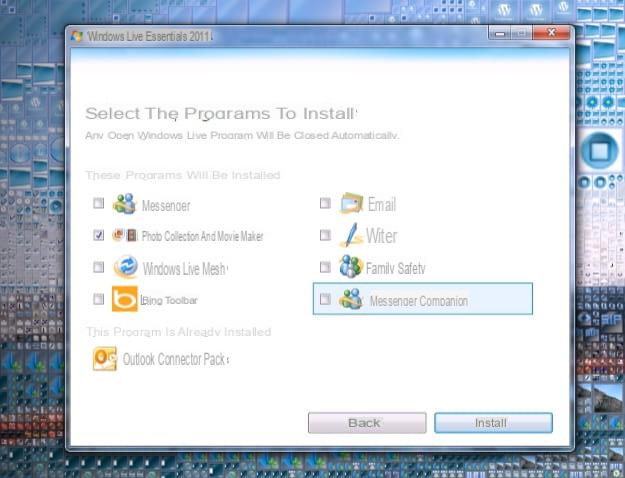
Adesso, avvia Raccolta Foto tramite il suo collegamento presente nel menu Start > Tutti i programmi di Windows e potrai notare come nella barra laterale del programma siano già presenti le cartelle con le tue foto salvate nella directory Immagini. Potrai dunque sfogliare le tue foto digitali, organizzarle, ritoccarle e catalogarle come meglio credi.
Ci sono vari modi per catalogare foto in Raccolta Foto: puoi applicare loro dei tag (ossia delle etichette) per riconoscerle, puoi taggare le persone ritratte in esse, puoi indicare la località geografica in cui sono state scattate e molto altro ancora.
Per applicare tag, didascalie e valutazioni (stelline) alle tue foto, fai doppio click sulle loro anteprime nella schermata principale di Raccolta Foto ed utilizza i pulsanti presenti nella barra degli strumenti in alto: cliccando sul pulsante Tag e didascalia potrai inserire tag per descrivere le caratteristiche della foto (es. vacanze, compleanni, ecc.), taggare le persone ritratte in esse (come si fa su Facebook), aggiungere una didascalia per descrivere la scena oppure classificare la foto assegnandole da 1 a 5 stelle; cliccando sul pulsante Ritocca potrai correggere luminosità, colori e imperfezioni della foto grazie a dei filtri automatici, e così via.
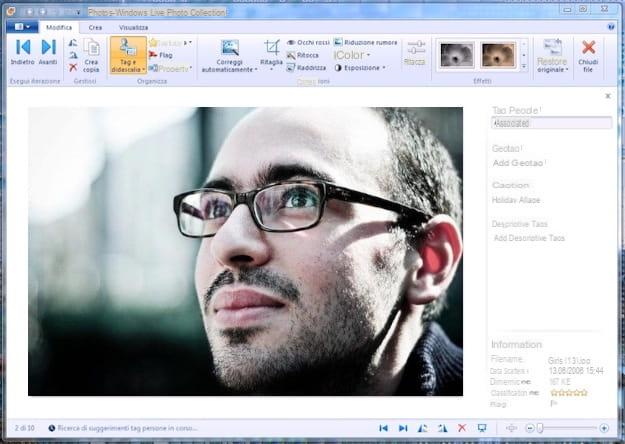
Puoi anche usare Raccolta Foto per importare foto da fotocamere, smartphone ed altri dispositivi collegati al computer. Tutto quello che devi fare è cliccare sul pulsante Importa che si trova in alto a sinistra nella schermata principale del programma, selezionare l’unità dalla quale importare foto e video ed aspettare che vengano conteggiati gli elementi da importare.
Metti quindi il segno di spunta accanto alla voce Rivedi organizza e raggruppa elementi del gruppo da importare per organizzare in maniera precisa le immagini da importare sul PC oppure apponi il segno di spunta accanto alla voce Importa tutti i nuovi elementi adesso per trasferire automaticamente sul computer (e quindi in Raccolta Foto) tutte le nuove foto e i nuovi video presenti nel dispositivo selezionato e clicca sul pulsante Avanti per completare l’operazione.
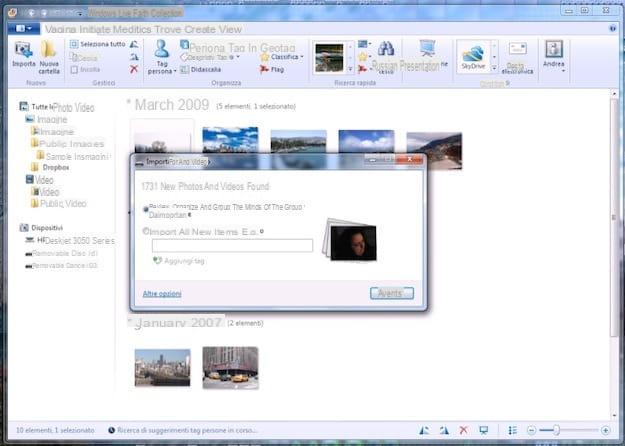
Una volta completata l’importazione, potrai catalogare e sfogliare tutte le immagini trasferite sul computer con Raccolta Foto in base a vari criteri. Recandoti nella scheda Trova del programma, potrai infatti scegliere di visualizzare le immagini presenti nella libreria di Raccolta Foto in base alla loro Data, alle persone che sono taggate in esse, ai tag applicati alle foto, al numero di stelle con cui sono state classificate, in base alle modifiche a cui sono state sottoposte, e così via.
Basta usare i pulsanti presenti nella barra degli strumenti del software e selezionare le opzioni desiderate. Nella schermata principale di Raccolta Foto verranno visualizzate solo le immagini corrispondenti ai criteri di ricerca selezionati: davvero un ottimo modo per trovare subito la foto che si desidera visualizzare!
Come catalogare foto

























